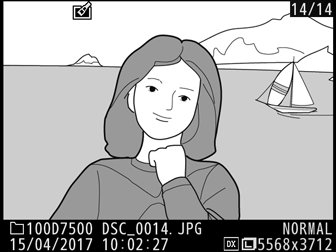Tato položka vytváří kopie snímků, na kterých se barevně zobrazují pouze plochy zvolených barev.
-
Vyberte položku Selektivní barva.
Vyberte položku Selektivní barva v menu retušování a stiskněte tlačítko 2 pro zobrazení dialogu pro výběr snímků.

-
Vyberte snímek.
Pomocí multifunkčního voliče vyberte snímek (chcete-li zobrazit vybraný snímek na celé obrazovce, stiskněte a držte tlačítko X/T). Stisknutím tlačítka J potvrďte výběr snímku a pokračujte dalším krokem.
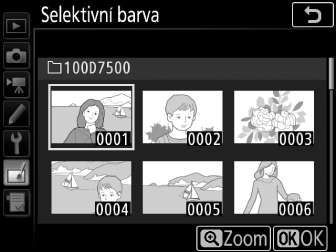
-
Vyberte barvu.
Pomocí multifunkčního voliče umístěte kurzor na objekt a stisknutím tlačítka A AE-L/AF-L vyberte barvu objektu jako tu, která zůstane součástí výsledné kopie (fotoaparát může mít problémy s rozpoznáním nenasycených barev; vybírejte syté barvy). Chcete-li snímek zvětšit pro přesnější výběr barvy, stiskněte tlačítko X (T). Pro zmenšení snímku stiskněte tlačítko W (Z).
Tlačítko A AE-L/AF-L
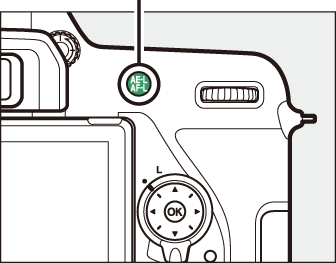
Vybraná barva

-
Vyberte barevný rozsah.
Otáčením hlavního příkazového voliče vyberte barevný rozsah pro vybranou barvu.
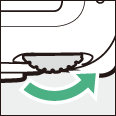
Barevný rozsah

-
Vyberte barevný rozsah.
Stisknutím tlačítek 1 a 3 rozšíříte nebo zúžíte rozsah podobných barevných odstínů, které budou součástí výsledného snímku. K dispozici jsou hodnoty v rozmezí 1 až 7; mějte na paměti, že při použití vyšších hodnot mohou být zahrnuty i barevné odstíny jiných barev. Účinek nastavení lze zobrazit a zkontrolovat na obrazovce úprav.
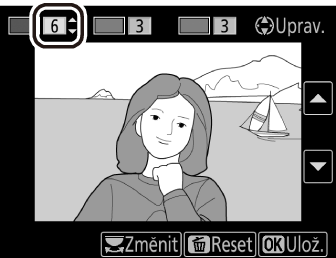
-
Vyberte další barvy.
Chcete-li vybrat další barvy, vyberte otáčením hlavního příkazového voliče jedno ze tří barevných polí v horní části obrazovky a opakováním kroků 3–5 vyberte další barvu. V případě potřeby vyberte opakováním celého postupu třetí barvu. Chcete-li zrušit výběr barvy, stiskněte tlačítko O (Q); chcete-li odstranit všechny barvy, stiskněte a držte tlačítko O (Q). Zobrazí se dialog pro potvrzení; vyberte možnost Ano.
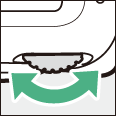
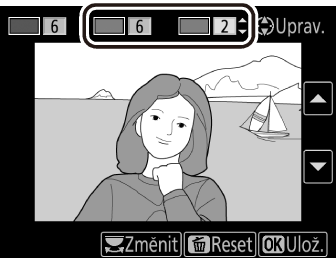
-
Uložte upravenou kopii.
Stisknutím tlačítka J uložíte retušovanou kopii snímku.